Die Änderung der Partitionsgrößen der Festplatte war in der Vergangenheit immer ein riesiges Problem und konnte eigentlich nur mit kostenpflichtigen Programmen durchgeführt werden. Dies ist aber Gott sei Dank seit Windows Vista und Windows 7 vorbei. Wir wollen in diesem Beitrag darauf eingehen, wie Ihr mit Windows Boardmitteln Partitionen verkleinern bzw. vergrößern könnt.
Absolut notwendig ist die Durchführung einer aktuellen Datensicherung, bevor Ihr Änderungen an den Partitionen vornehmt.
Nachdem Ihr die Datensicherung durchgeführt habt ruft Ihr bitte die Computerverwaltung auf, am einfachste mit Rechte Maustaste auf „Computer“ und danach auf „Verwalten„.

Auf der linken Seite befindet sich die Datenträgerverwaltung. Diese zeit die aktuelle Verteilung der Partitionen der einzelnen Festplatten genau an.
Durch ein Rechtsklick auf die entsprechende Partition erscheint folgendes Kontextmenü.
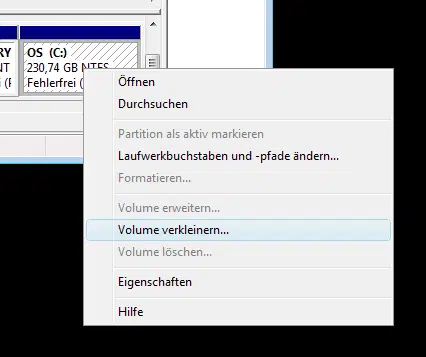
In diesem Fall kann dort nur „Volume verkleinern…“ ausgewählt werden, weil kein freier Speicherplatz vorhanden ist. Sollte aber dieser noch vorhanden sein, kann hierüber aus das „Volume erweitern…“ ausgewählt werden.

Nachdem ich „Volume verkleinern“ ausgewählt habe errechnet das Betriebssystem (in diesem Fall Vista), um wieviel MB ich die Partition verkleinern kann. Vista lässt in diesem Fall nur ca. 42GB zu, da derzeit noch soviel freier Speicherplatz auf dem Datenträger vorhanden ist und durch die Verkleinerung keine Daten verloren gehen dürfen.
Nachdem abschließend „Verkleinern“ gedrückt wurde wird die Partition um den zu verkleinernden Speicherplatz verkleinert. Das Vergrößern von Volumes läuft genauso ab.
– Prüfen ob eine Festplatte einen MBR oder GPT Partitionsstil verwendet
– MiniTool Partition Wizard – Ein umfassender Überblick über eine herausragende Software



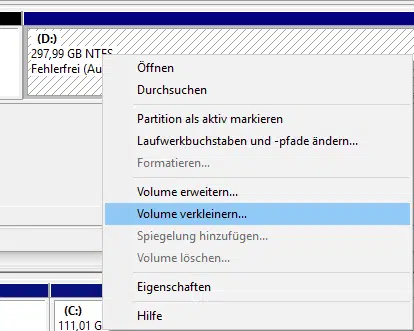



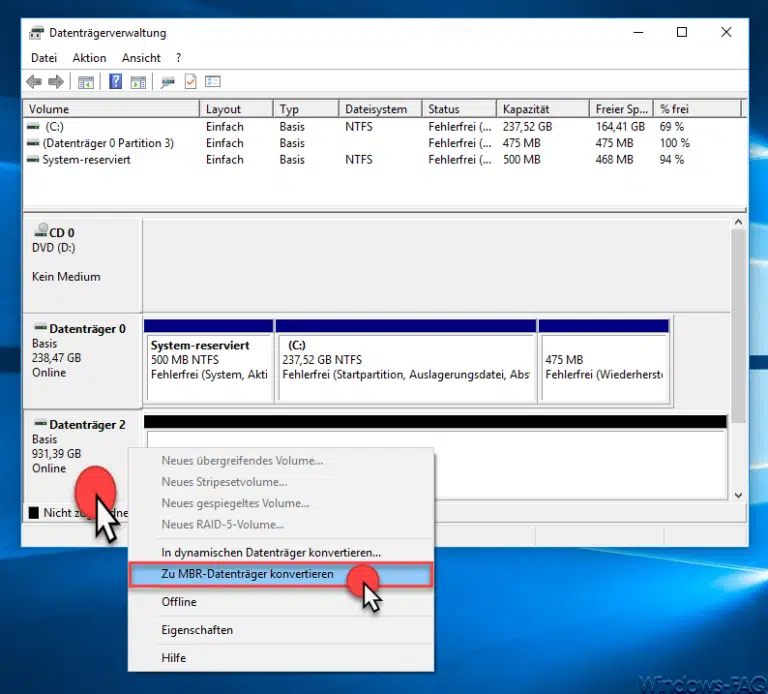
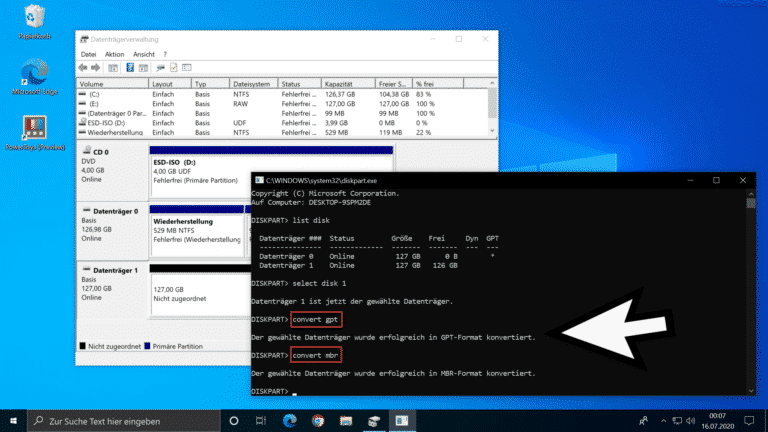


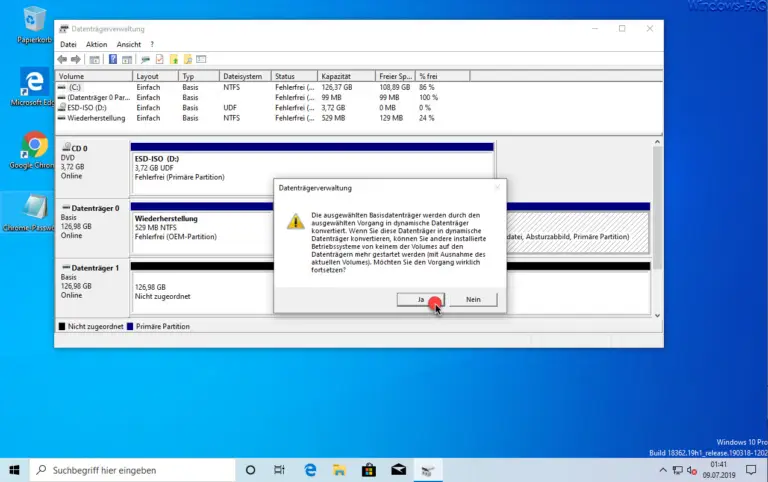
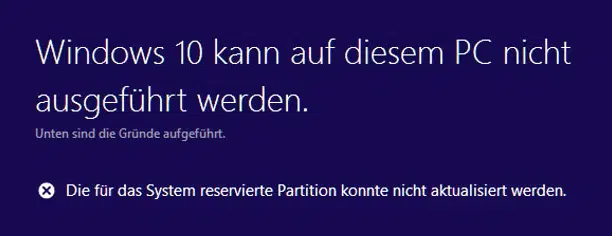

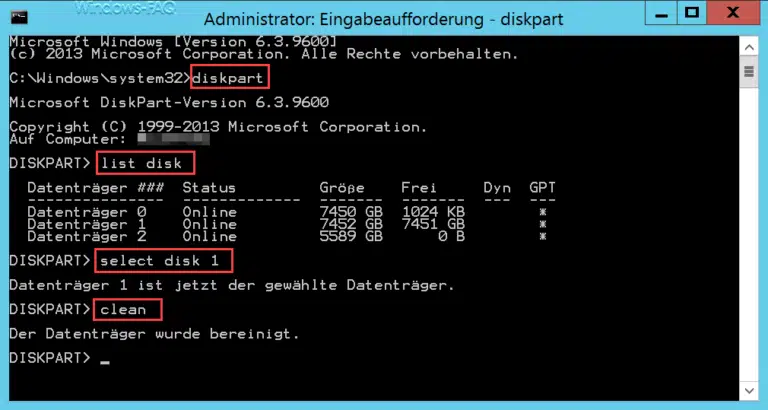
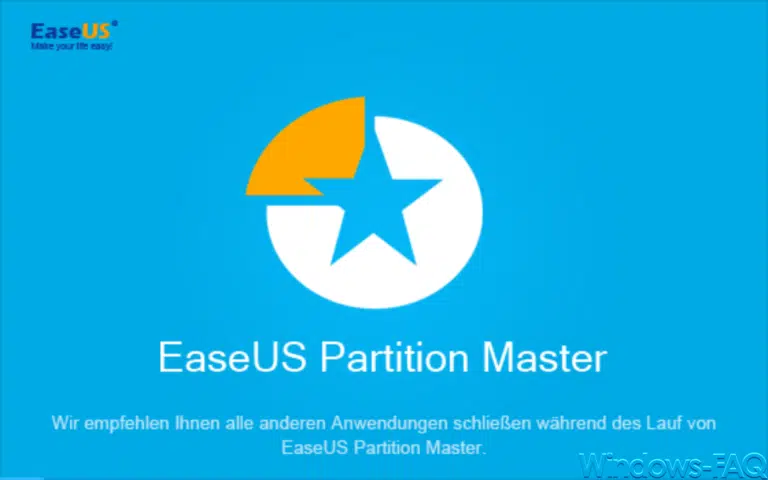
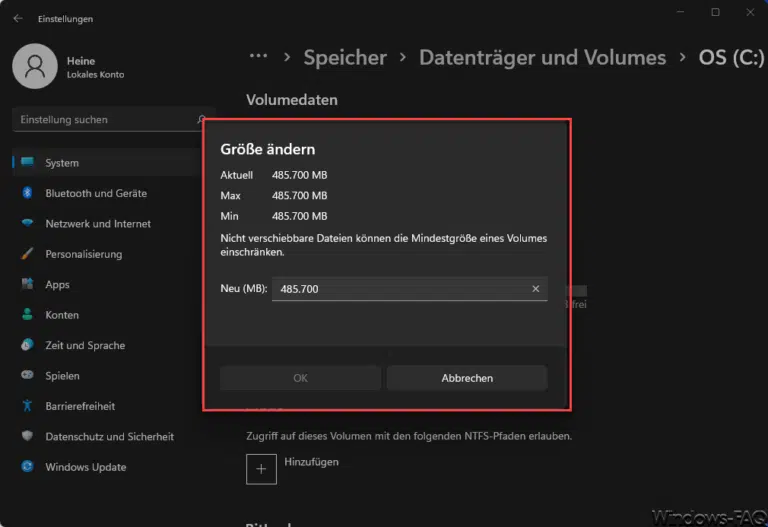
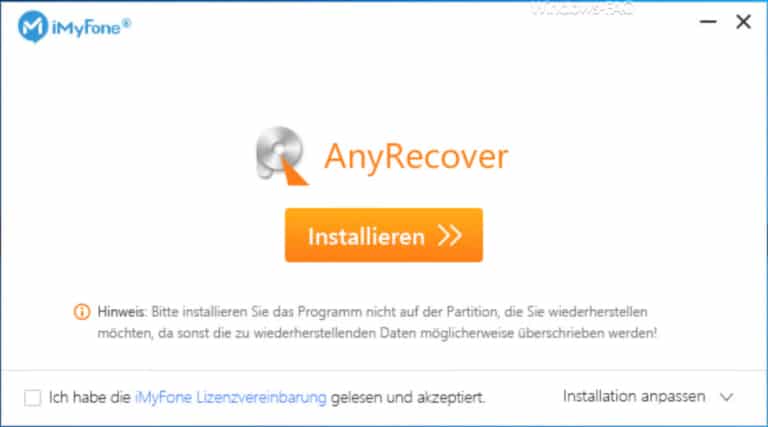



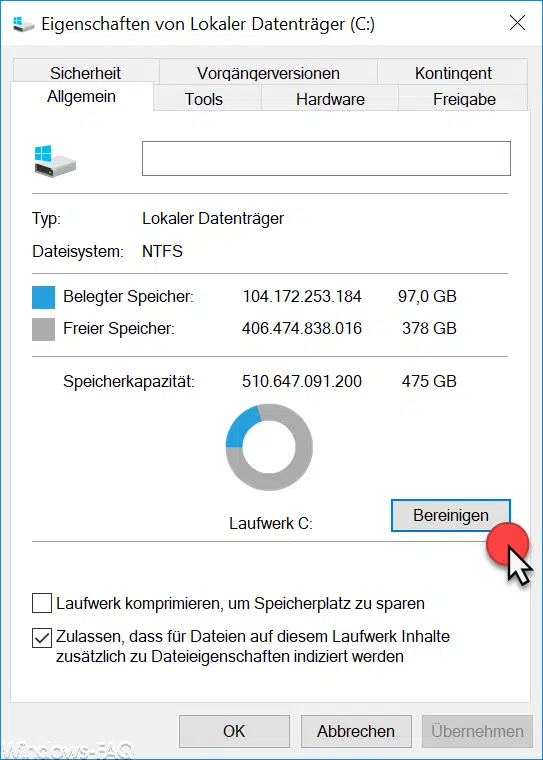
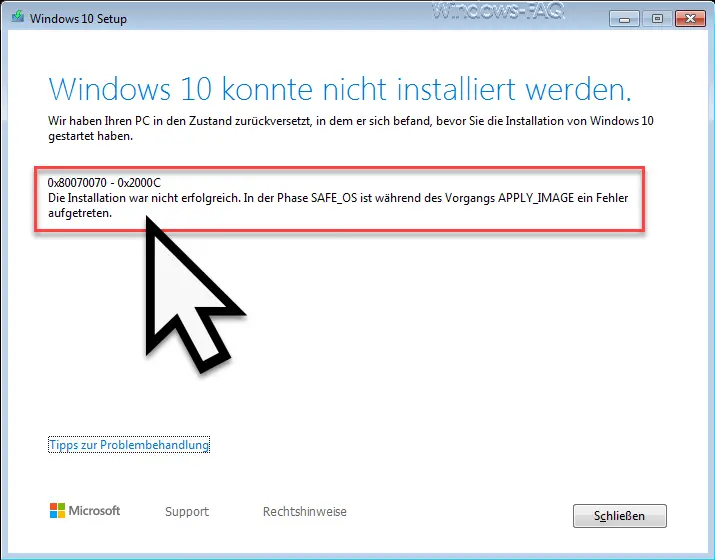

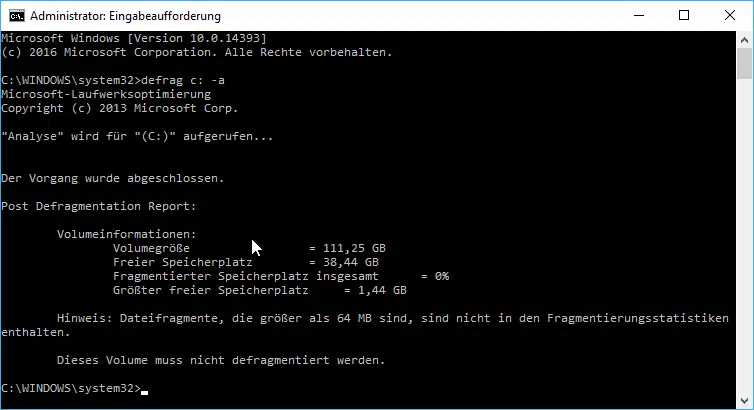

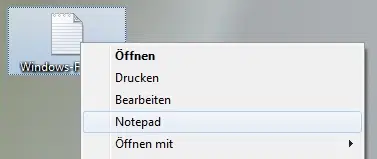




Kann ich damit auch 2 festplatten verbinden zu einer großen Partition?? Das wäre klasse!!! 🙂
hallo nochmal!
bin mit meinem anliegen hier wohl nicht ganz richtig, dennoch möchte ich fragen ob es einen artikel über raid systeme gibt, bzw ob viell mal geplant ist, einen entsprechenden zu veröffentlichen?
vielen dank!
Hallo Sigi_B,
gerne können wir auch über Raid Systeme berichten. Meinst Du Software oder Hardware Raid Systeme und welche Info´s würden Dich besonders interessieren.
VG
Micha
Hallo Michael,
also Ich würde mich freuen zu hören, ob es eine möglichkeit gibt ein Raid-5 (Software-Lösung Windows Server 2008) um eine weitere Festplatte zu vergrößern….
Gruß
Tobi
Hallo Tobias,
welche Software-Raid Lösung benutzt Du??
Viele Grüße
Michael
Die On-Board-Lösung von Windows Server 2008
Getestet wird das ganze im Moment in einer seperaten VM, daher is „spielen“ erlaubt.
Im Moment verwende Ich ein Server 2003 ohne Raid-System und mit sehr regelmäßigen Full-Backups…
Dieses soll zumindest für die sehr unsensiblen Daten gegen ein Raid getauscht werden, um lediglich Hardwareausfälle unwahrscheinlicher zu machen…. (Sicher is ein Raid ja nicht, aber das hier nicht so wichtig)
Gruß
Nachtrag: Nach folgendem Schema bereits mehrfach versucht… gibt kein Fehler, aber es passiert auch nichts:
1) Eine Eingabeaufforderung mit Administratorrechten öffnen.
2) Am prompt dann als erste einmal „diskpart list disk“ eingeben, ohne die “ “
3) Hierdurch werden alle Festplatten angezeigt
4) Dann „Diskpart select disk[=n]“, wobei der Befehl für die z.B. zweite Platte Diskpart select disk 2 lautet.
5) Hier müsst Ihr die Platte auswählen die das Raid-Volume darstellt und erweitert werden soll.
6) nachdem die PLatte ausgewählt ist muss eigentlich nur noch „diskpart extend“ eingeben.
7) Fertig, das wars schon, dauert keine Minute. Der Platz ist ab sofort nutzbar. Keine Formatierung notwendig (!) Aufpassen!
8) Eingabeaufforderung schließen
–> Computer/ Arbeitsplatz aufrufen und kontrollieren, geht!
—–
Pustekuchen… geht nicht 😀
Hallo Tobias,
sorry, mit der Onboard Raid Lösung von Windows Server 2008 habe ich noch keine Erfahrung, ich setze eigentlich generell Hardware Raid System ein und das seit Jahres mit großem Erfolg. Bei Software Raidsystemen habe ich bereits mehrere Male ziemlich Probleme bekommen.
Leider kann ich Dir aktuell nicht weiterhelfen! Kann es sein dass es evtl. mit der Virtuellen Maschine zu tun hat?? Wenn ich die nächsten Tage Zeit habe werde ich es ebenfalls mal testen und hier über meine Erfahrungen berichten.
Viele Grüße
Michael